如何批量修改文件名中的某个字符(批量在文件名中加字符)
作为一名上班族,每天都会修改文件名,但如果有几百个文件的名称中有个相同错误字符需要修改怎么办?我敢说这个简单的问题可能会难倒一大批小伙伴,我身边就有同事遇到过这个问题,并且毫无办法,最后只能老老实实的一个一个修改。
如何批量修改文件名中的某个字符?一个一个的修改每个人都会,但是太耗时了,所以一定要有批处理的方法,今天小编就为大家介绍这个办公小技巧,学会后你会发现并不难,简单到只要一分钟就能处理完成,不管你有多少个文件需要修改。请继续往下看哦~
需要使用的电脑软件:优速文件批量重命名
工具软件下载:https://download.yososoft.com/YSRename/2.0.4/YSRename.exe
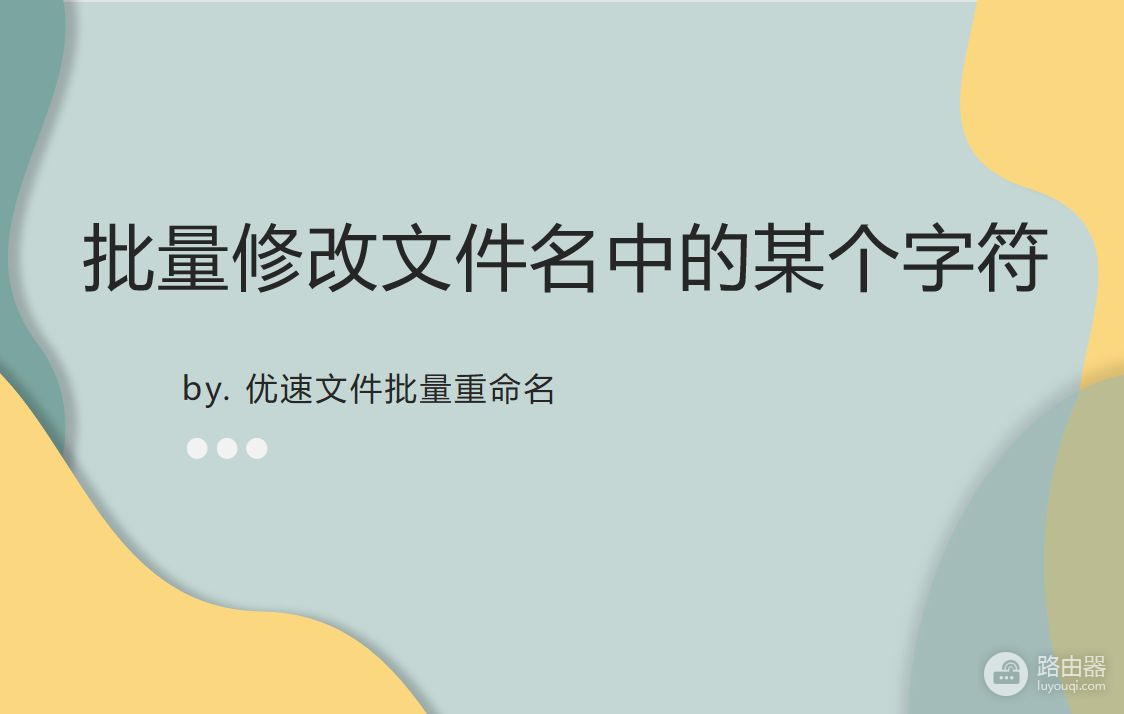
下面是详细的批量修改步骤:
第1步,电脑上下载“优速文件批量重命名”工具软件后安装打开,然后将需要修改名称的文件全部导入到软件中,文件格式不受限制哦,任何文件都可批量重命名。
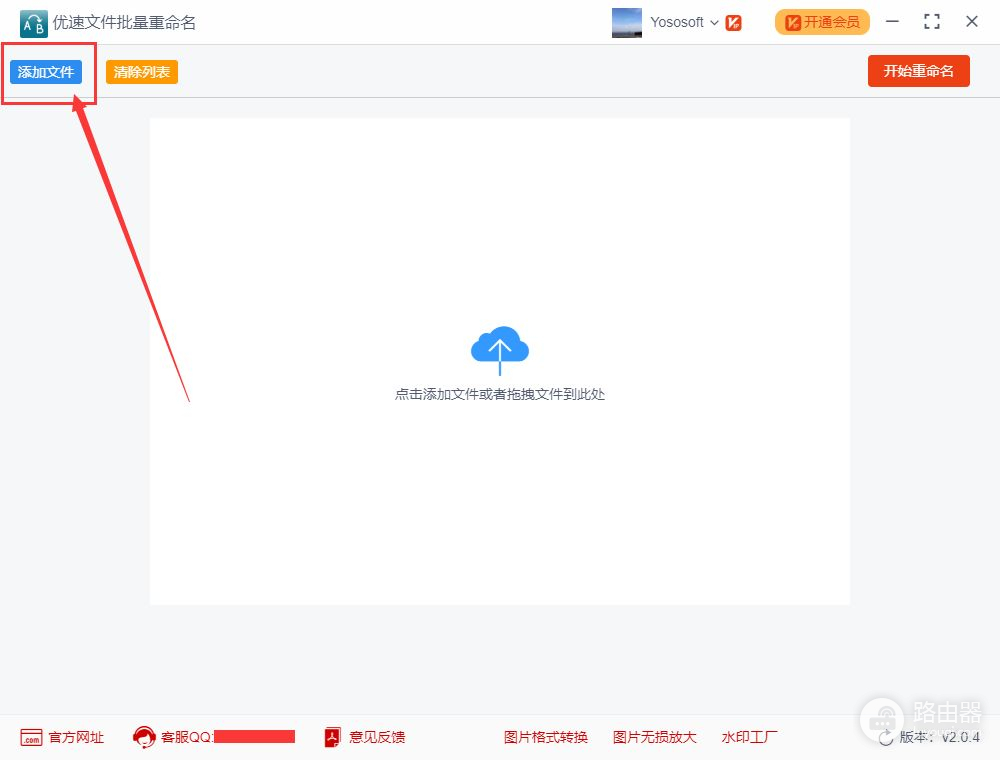
第2步,文件添加成功后软件界面左边会有设置区域,命名方式选择“替换”,在查找内容右边输入需要修改的字符,在替换内容右边输入修改后的字符。软件中可以预览到新的文件名,可以查看是否修改成功。
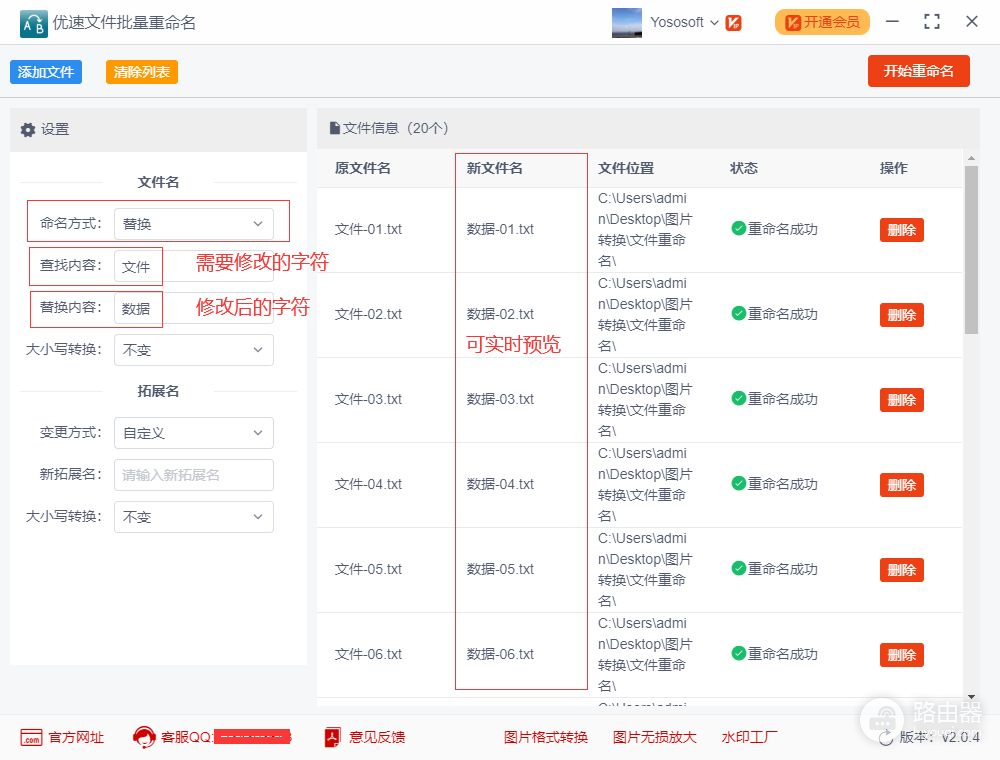
第3步,设置完成后点击【开始重命名】红色按钮,启动软件。当弹出“重命名成功”的提示框,说明文件名批量修改成功。
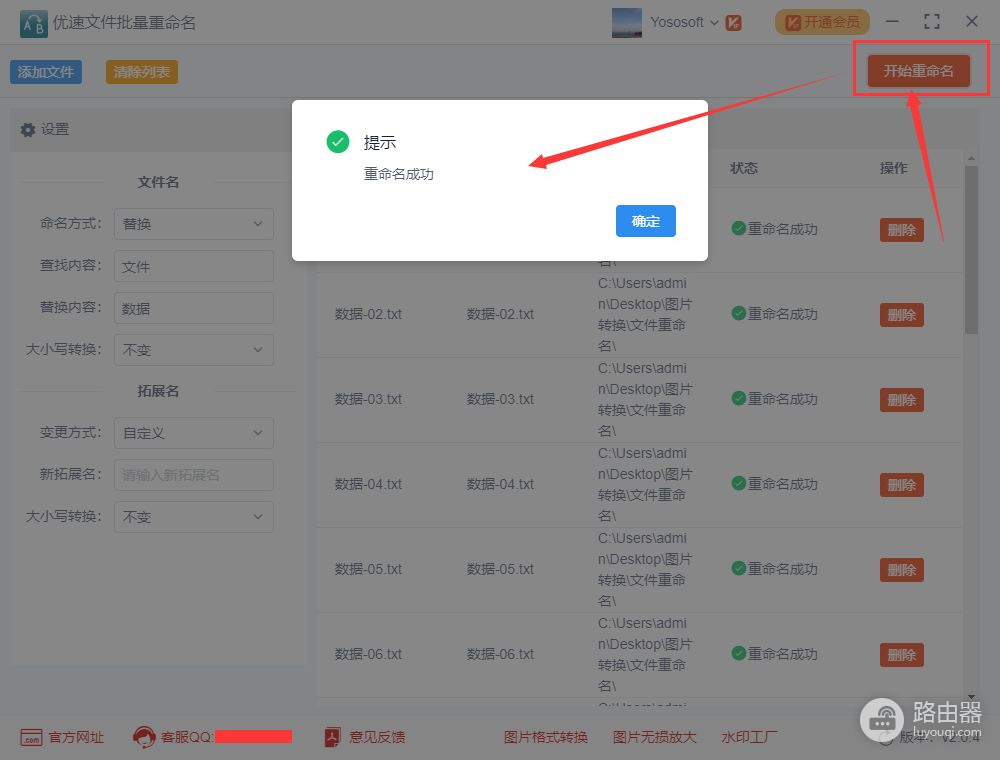
第4步,通过案例可以看到,原本文件名中的“文件”文字字符,全部成了“数据”两个字。
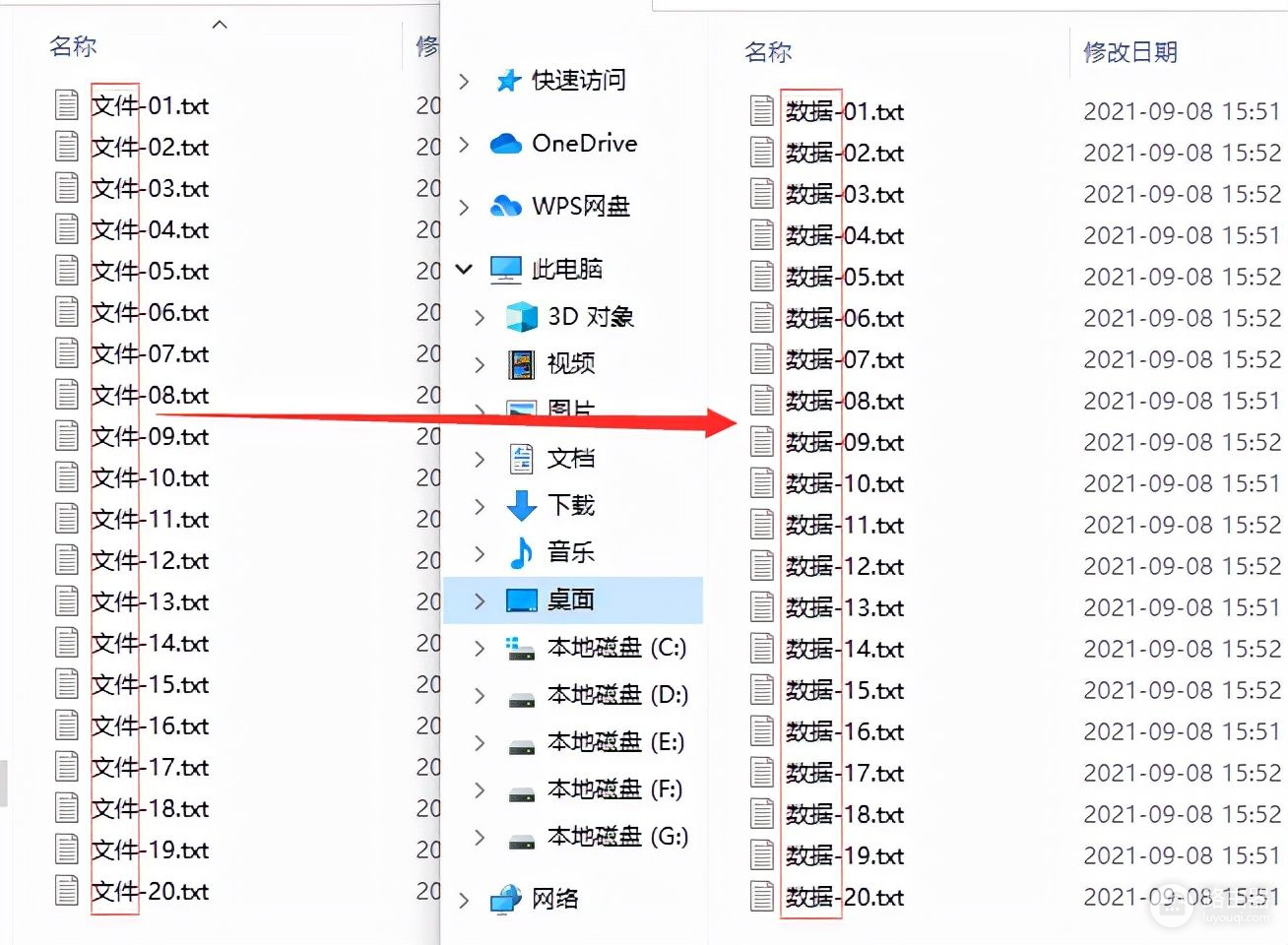
“如何批量修改文件名中的某个字符?”这个问题在工作中应该比较常见吧,上面就是具体的步骤详细介绍,中文、英文、某些特殊字符都可以批量修改,傻瓜式的设置一学就会。有了这个利器和方法一定可以提高小伙伴们的工作效率,独乐乐不如众乐乐,记得分享给你的同事和朋友哦!














